การตั้งค่าจอภาพที่ดีที่สุดสำหรับการเล่นเกม (วิธีที่ง่ายและสะดวก)
เผยแพร่แล้ว: 2023-03-04หากคุณชอบเล่นเกม บทความนี้จะแสดงการตั้งค่าจอภาพที่ดีที่สุดสำหรับการเล่นเกมที่ช่วยให้คุณเพลิดเพลินไปกับประสบการณ์การเล่นเกมที่สมจริงและน่าทึ่งที่สุด
ทุกคนชอบเล่นเกม นี่เป็นหนึ่งในวิธีที่มีประสิทธิภาพที่สุดในการผ่อนคลายจิตใจของคุณในวันที่เหนื่อยล้า อย่างไรก็ตาม แม้แต่การเล่นเกมก็อาจน่าหงุดหงิดยิ่งกว่าเดิมเมื่อคุณไม่ได้รับประสบการณ์ที่จำเป็นจากการเล่นเกม
เกมเพลย์คุณภาพต่ำ หน้าจอมืด ข้อผิดพลาดด้านความละเอียด ข้อผิดพลาด “นอกขอบเขต” ฯลฯ เป็นเรื่องปกติธรรมดาและสามารถทำลายความสนุกในการเล่นเกมได้ ดังนั้น นักเล่นเกมและผู้เชี่ยวชาญด้านเกมจึงแนะนำการตั้งค่าจอภาพที่ดีที่สุดสำหรับการเล่นเกม การตั้งค่าเหล่านี้ช่วยให้เกมเมอร์เล่นเกมได้อย่างราบรื่นและได้รับประสบการณ์ที่น่าอัศจรรย์ ด้วยความช่วยเหลือจากคู่มือนี้ เราได้แบ่งปันการตั้งค่าเหล่านี้กับคุณ
การตั้งค่าเหล่านี้กำหนดค่าได้ง่ายมากและปฏิบัติตามได้ง่ายแม้สำหรับผู้เริ่มต้น ด้วยความช่วยเหลือของการตั้งค่าเหล่านี้ คุณจะได้รับความละเอียดของเกมที่เรียบง่ายและราบรื่นขึ้น ซึ่งไม่ส่งผลกระทบต่อการมองเห็นหรือทำร้ายดวงตาของคุณ ดังนั้นมารู้เกี่ยวกับสิ่งเดียวกันด้านล่าง
การตั้งค่าจอภาพที่ดีที่สุดสำหรับการเล่นเกมในปี 2023
ด้านล่างนี้คือการตั้งค่าความสว่างและคอนทราสต์ของจอภาพที่ดีที่สุดบางส่วนสำหรับการเล่นเกม พร้อมด้วยคุณสมบัติอื่นๆ ที่จะช่วยให้คุณเล่นเกมได้อย่างน่าทึ่ง
ปรับแต่ง 1: ปรับความละเอียด
ความละเอียดของหน้าจอจะกำหนดวิธีที่จอภาพของคุณจะอ่านและนำเสนออินเทอร์เฟซใดๆ ความละเอียดของหน้าจอประกอบด้วยขนาดพิกเซลต่อนิ้วของจอแสดงผลที่จะแสดงบนจอภาพ ความละเอียดนี้ช่วยให้คุณปรับความชัดเจนของอินเทอร์เฟซได้
หากความละเอียดสูงกว่า หมายความว่าคุณจะได้รับภาพที่ดีขึ้นและคุณภาพสูงขึ้นจากจอภาพ ในระบบและจอภาพระดับไฮเอนด์ ความละเอียด 4k หรือ 3840×2160 จะสมบูรณ์แบบ อย่างไรก็ตาม บนอุปกรณ์โดยเฉลี่ย การตั้งค่าจอภาพที่ดีที่สุดสำหรับการเล่นเกมสามารถตั้งค่าได้ที่ 1920×1080 ทำตามขั้นตอนด้านล่างเพื่อทราบวิธีการดำเนินการนี้:
- คลิกขวาที่พื้นที่ว่างบนเดสก์ท็อปของอุปกรณ์และเปิดการตั้งค่าการแสดงผล

- ภายใต้หมวดหมู่ Scale and Layout คุณจะพบเมนูแบบเลื่อนลงที่แสดงความละเอียดในการแสดงผล
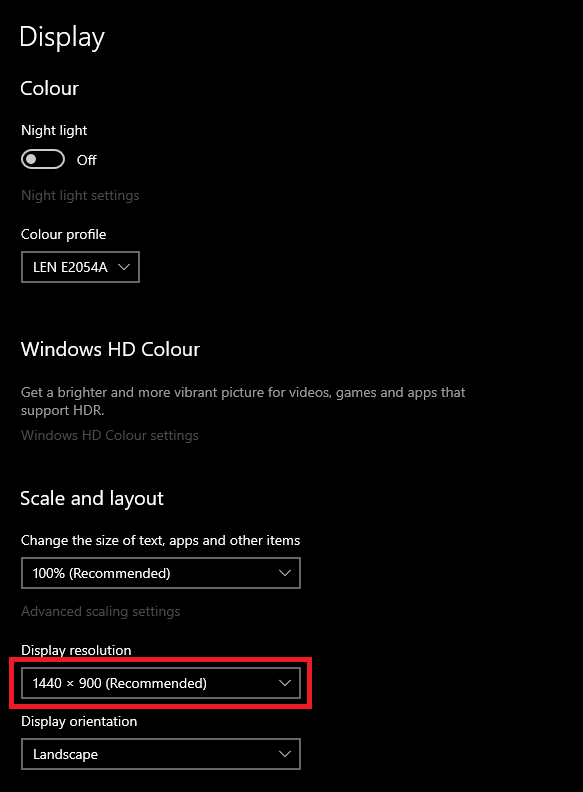
- คลิกที่เดียวกันและเลือกความละเอียดที่ต้องการจากเมนู
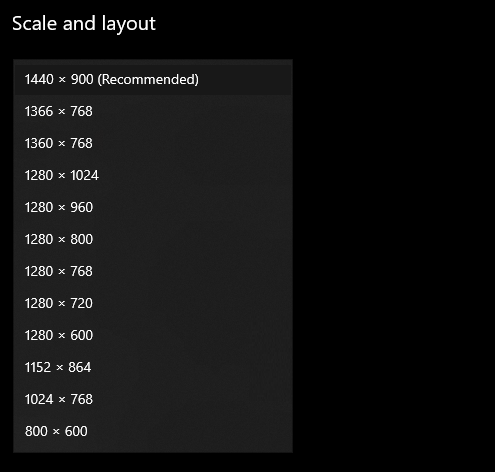
- เริ่มจากความละเอียดที่ดีที่สุดถัดไป และพยายามจนกว่าจะทำได้
นี่จึงเป็นหนึ่งในการตั้งค่าที่ดีที่สุดสำหรับจอภาพสำหรับเล่นเกมที่คุณสามารถลองเพื่อประสบการณ์การเล่นเกมที่ยอดเยี่ยม อย่างไรก็ตาม นั่นไม่ใช่ทั้งหมด ยังมีการตั้งค่าอื่นๆ ที่คุณควรลอง ค้นหาสิ่งเหล่านี้ด้านล่าง
อ่านเพิ่มเติม: วิธีตั้งค่าจอภาพคู่ให้กับแล็ปท็อป
การปรับแต่ง 2: รักษาระยะห่างจากหน้าจอ
เมื่อคุณตั้งค่าความละเอียดที่ดีที่สุดสำหรับจอภาพขนาด 24 นิ้วแล้ว ให้ลองรักษาระยะห่างจากจอภาพ นักเล่นเกมบางคนบ่นว่าในขณะที่เล่นเกมบางเกม ตาและศีรษะของพวกเขาเริ่มเจ็บ เมื่อประเมินแล้วพบว่าสาเหตุของปัญหาคือระยะห่างจากหน้าจอที่น้อยลง
เมื่อคุณอยู่ใกล้หน้าจอ จะทำให้สายตาตึงและอาจทำร้ายดวงตาได้เช่นกัน ดังนั้น ในการตั้งค่าจอภาพที่ดีที่สุดสำหรับคู่มือการเล่นเกมนี้ เราจะแนะนำสิ่งอื่นให้กับคุณด้วย ในระหว่างการเล่นเกมหรือกิจกรรมอื่นๆ คุณควรพยายามรักษาระยะห่างที่เหมาะสมจากหน้าจอ

โดยทั่วไป ระยะห่างระหว่างคุณกับหน้าจอควรเป็น 1.5 เท่าของขนาดหน้าจอ นี่อาจไม่ใช่หนึ่งในการตั้งค่าสีจอภาพที่ดีที่สุดสำหรับการเล่นเกม อย่างไรก็ตาม คำแนะนำนี้จะช่วยให้คุณได้รับประสบการณ์การเล่นเกมที่ดีขึ้นอย่างแน่นอน
ปรับแต่ง 3: ตั้งค่าอัตราการรีเฟรชสูงสุด
อัตรารีเฟรชหรืออัตรารีเฟรชหน้าจอเป็นหนึ่งในการตั้งค่าจอภาพที่ดีที่สุดสำหรับการเล่นเกมที่สามารถช่วยให้คุณเพลิดเพลินกับการเล่นเกมได้ดียิ่งขึ้น อัตราการรีเฟรชจะกำหนดวิธีการรีเฟรชอินเทอร์เฟซของระบบหรือเปิดใหม่อีกครั้งในบางครั้ง อัตราการรีเฟรชนี้กำหนดความราบรื่นของอินเทอร์เฟซและการทำงานของพีซีได้ตลอดเวลา
คุณควรตั้งค่าอัตราการรีเฟรชของหน้าจอให้สูงที่สุด ยิ่งอัตราการรีเฟรชมากเท่าไหร่ประสิทธิภาพของพีซีก็จะราบรื่นขึ้นเท่านั้น ทำตามขั้นตอนด้านล่างเพื่อทราบวิธีแก้ไขอัตราการรีเฟรช:
- คลิกขวาที่พื้นที่ว่างบนเดสก์ท็อปของอุปกรณ์และเปิดการตั้งค่าการแสดงผล

- ที่ด้านล่างของหน้าต่าง คลิกที่การตั้งค่าขั้นสูง
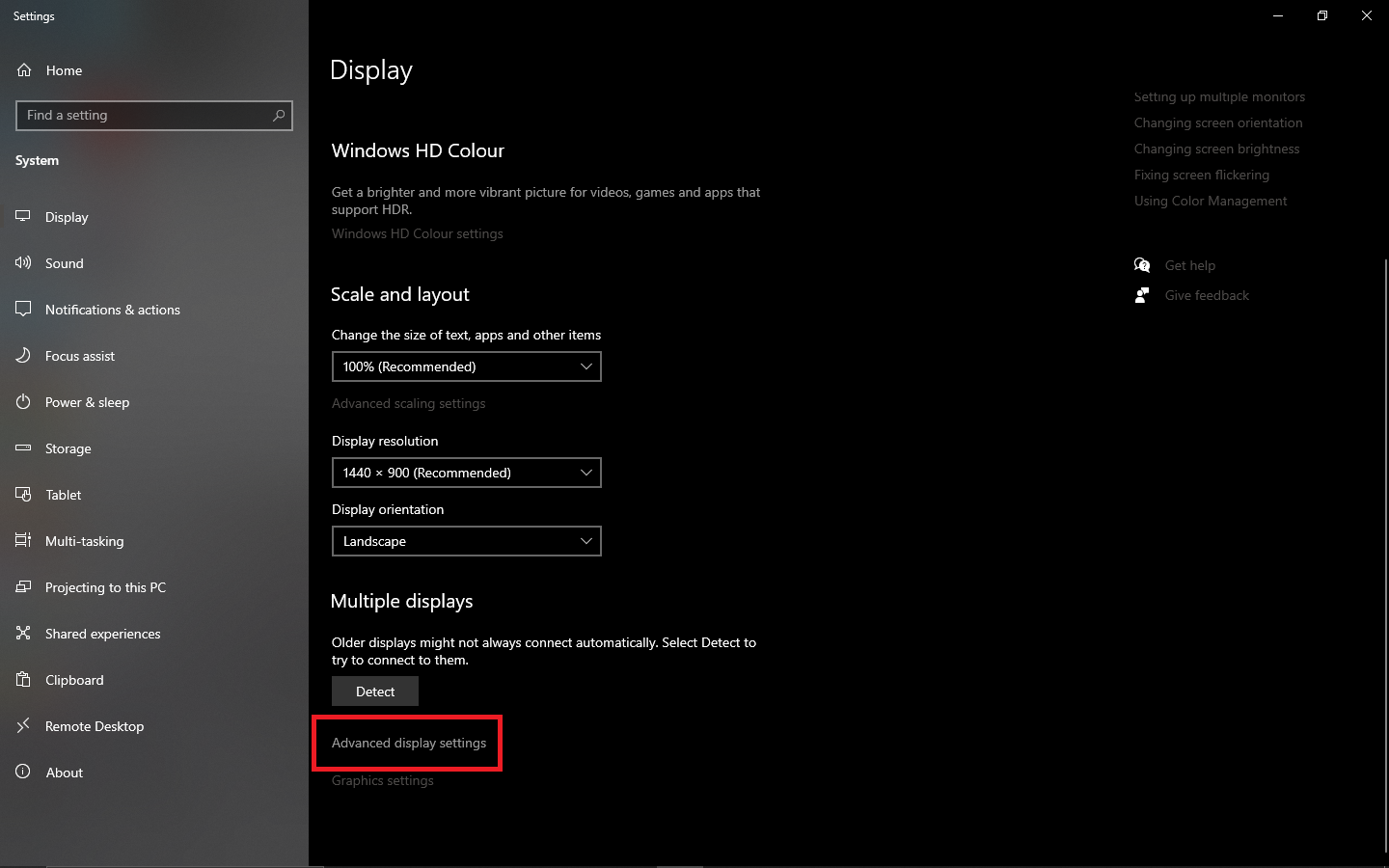
- ไปที่หมวดอัตราการรีเฟรชและใช้เมนูแบบเลื่อนลงเพื่อตั้งค่าอัตราการรีเฟรชสูงสุด
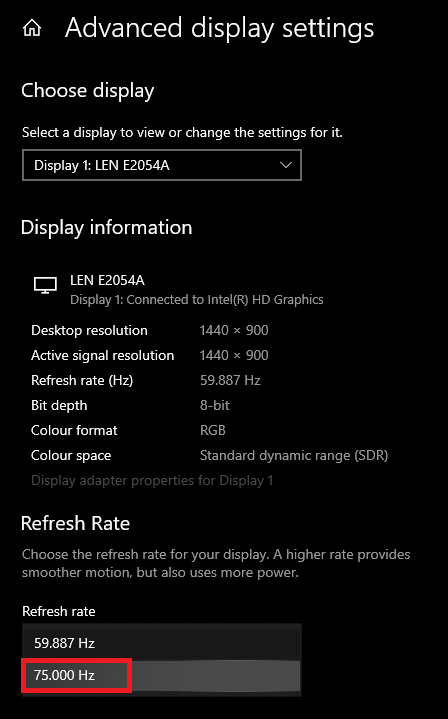
นี่เป็นหนึ่งในการตั้งค่าภาพบนจอภาพที่ดีที่สุดสำหรับการเล่นเกม ซึ่งจะช่วยให้คุณสามารถปรับปรุงและทำให้การเล่นเกมราบรื่นขึ้นในทันที ตรวจสอบการตั้งค่าเพิ่มเติมด้านล่าง
ปรับแต่ง 4: ปรับความสว่าง ความคมชัด และคอนทราสต์
ทุกจอภาพอนุญาตให้คุณปรับเปลี่ยนการตั้งค่าความสว่าง ความคมชัด และความคมชัดของอุปกรณ์ ในทำนองเดียวกัน จอภาพจะมีปุ่มให้ทำเช่นเดียวกัน หรือคุณสามารถไปที่การตั้งค่าและทำการเปลี่ยนแปลงได้ คุณควรเพิ่มความสว่างของหน้าจอให้อยู่ในระดับที่ทำให้มองเห็นทุกอย่างได้อย่างสมบูรณ์
โดยทั่วไปความสว่างระหว่าง 60-80 เหมาะสำหรับการเล่นเกม ในทำนองเดียวกัน คุณควรทำการเปลี่ยนแปลงคอนทราสต์และตั้งค่าสำหรับการเล่นเกมตามความต้องการของคุณ สำหรับความคมชัดของหน้าจออย่าเพิ่มเป็น "มากเกินไป" สิ่งนี้จะส่งผลต่อประสบการณ์การเล่นเกมในทางลบ เมื่อตั้งค่าการแสดงผลบนจอภาพที่ดีที่สุดสำหรับการเล่นเกมแล้ว ให้ลองทำการตั้งค่าถัดไปด้วย
อ่านเพิ่มเติม: วิธีแก้ไข Monitor Randomly Goes Black Error
ปรับแต่ง 5: แก้ไขอัตราส่วนภาพ
คุณอาจคิดว่า Aspect Ratio และ Screen Resolution เป็นสิ่งเดียวกัน แต่ไม่ใช่ ความละเอียดจะกำหนดพิกเซลของหน้าจอหรืออินเทอร์เฟซ อย่างไรก็ตาม อัตราส่วนภาพจะกำหนดขนาดของหน้าจอ จอภาพและระบบปฏิบัติการที่แตกต่างกันรองรับอัตราส่วนภาพที่แตกต่างกัน ดังนั้นคุณต้องดำเนินการตามนั้น
โดยทั่วไป อุปกรณ์จะตั้งค่าอัตราส่วนกว้างยาวโดยอัตโนมัติตามความเข้ากันได้ของระบบ อย่างไรก็ตาม คุณสามารถเปลี่ยนสิ่งเดียวกันได้โดยใช้ขั้นตอนด้านล่าง:
- คลิกขวาที่พื้นที่ว่างบนเดสก์ท็อปของอุปกรณ์และเปิดการตั้งค่าการแสดงผล

- ภายใต้หมวด Scale and Layout คุณจะพบเมนูแบบเลื่อนลงที่แสดง Aspect Ratio เลือกอัตราส่วนที่ต้องการจากเดียวกัน
โดยทั่วไป อัตราส่วนภาพ 16:9 เป็นการตั้งค่าจอภาพสำหรับเล่นเกมที่สมบูรณ์แบบและดีที่สุดสำหรับพีซีทุกเครื่อง อย่างไรก็ตาม หากคุณใช้จอภาพ 4k ในการเล่นเกม คุณสามารถลองใช้อัตราส่วน 21:9 ได้
อ่านเพิ่มเติม: ซอฟต์แวร์สอบเทียบจอภาพฟรีที่ดีที่สุดในปี 2566
การตั้งค่าจอภาพที่ดีที่สุดสำหรับการเล่นเกม: สรุป
ดังนั้นเราจึงสรุปการตั้งค่าจอภาพที่ดีที่สุดสำหรับการเล่นเกมสำหรับเกมเมอร์ทุกคนทั่วโลก ตราบใดที่คุณดูแลการปรับแต่งและแก้ไข 5 อันดับแรกเหล่านี้ คุณจะมั่นใจได้ว่าจะได้รับประสบการณ์การเล่นเกมที่น่าทึ่ง ปราศจากแลค และป้องกันพิกเซลแตกได้ตลอดเวลา
เพื่อการดำเนินการที่ดีขึ้น เราขอแนะนำให้คุณปรับแต่งการตั้งค่าที่มีให้และตั้งค่าตามที่จำเป็น ตั้งค่าต่าง ๆ แล้วใช้อันที่สบายตาและใส ดังนั้น สิ่งเหล่านี้คือการตั้งค่าจอภาพที่ดีที่สุดสำหรับการเล่นเกมสำหรับทุกคน หากคุณชอบบทความนี้ สมัครรับจดหมายข่าวจากเว็บไซต์ของเรา
หากต้องการรับคำตอบสำหรับคำถาม คุณสามารถถามได้ในส่วนความคิดเห็นด้านล่าง เราจะตอบคำถามของคุณโดยเร็วที่สุด หากต้องการรับการตั้งค่าจอภาพที่ดีที่สุดเพิ่มเติมสำหรับคู่มือการเล่นเกมและบทความด้านเทคนิคอื่นๆ โปรดติดตามเราบน Facebook, Twitter, Instagram, Pinterest และ Tumblr
